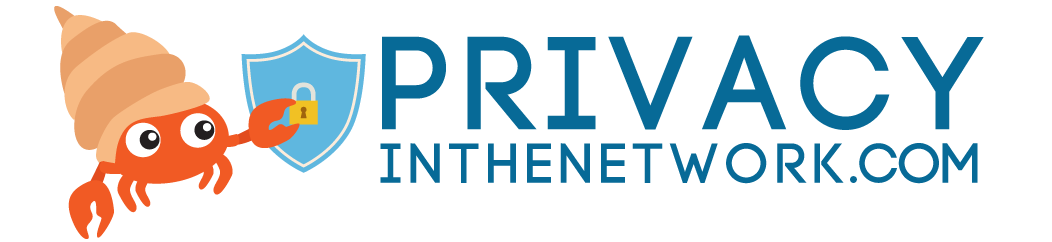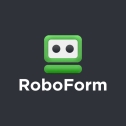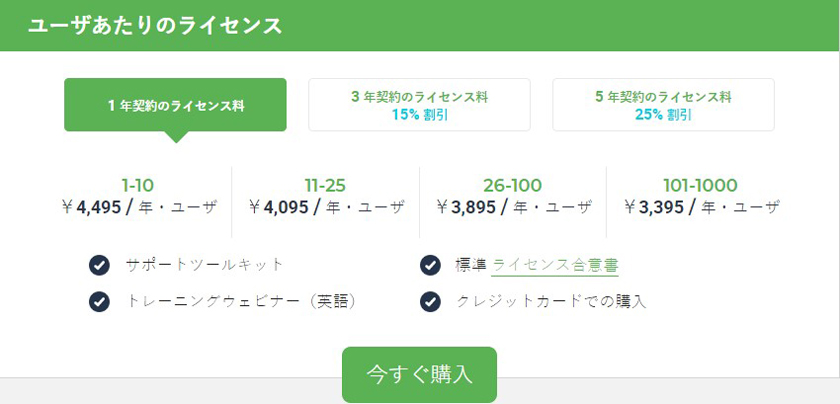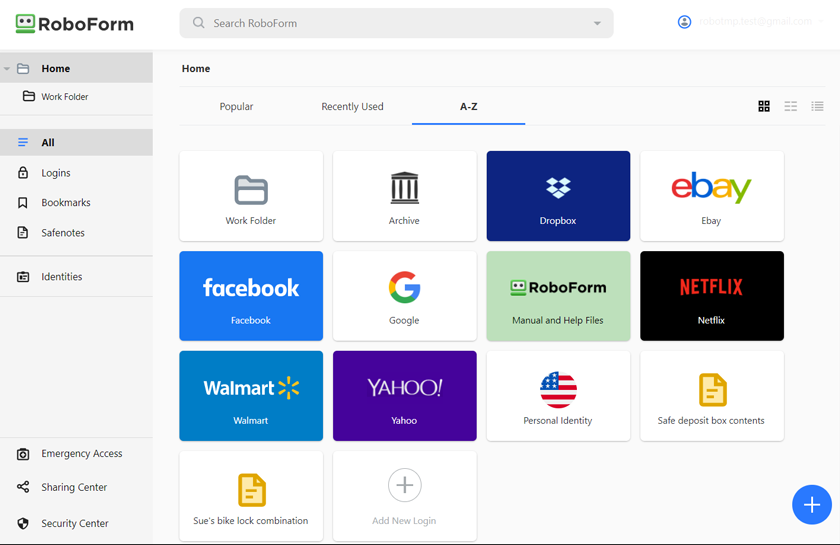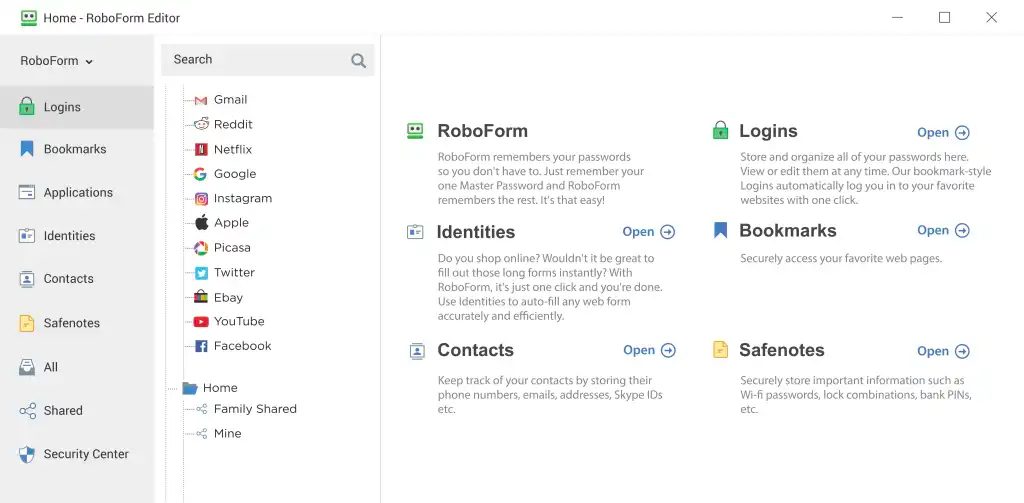ロボフォームってどんなソフトなんだろう?そんな疑問に応えるように実際に使ってレビューしてみました!ロボフォーム評判の高い無料プランだけでなく有料プランについても詳細に書いてあるから読んでみよう!
更新日:2025年 12月 20日
ロボフォーム概要
1999年にSiber Systems社によって生み出されたパスワード管理ソフトの一つで、個人情報を守るための暗号化技術などが使われていてプライバシーを強力に守ってくれる機能が提供されています。料金プランは個人ユーザー向け以外にもビジネスユーザー向け、または家族プランなんてものもあります。
世間からRoboForm評価の高いプランは個人プランでしょう。なんでか?無料だからです。え?もっと詳しく教えろ?いいでしょう。市場のロボフォーム評判以上のことを知りたい方はまずは下のランキングをチェックしよう!
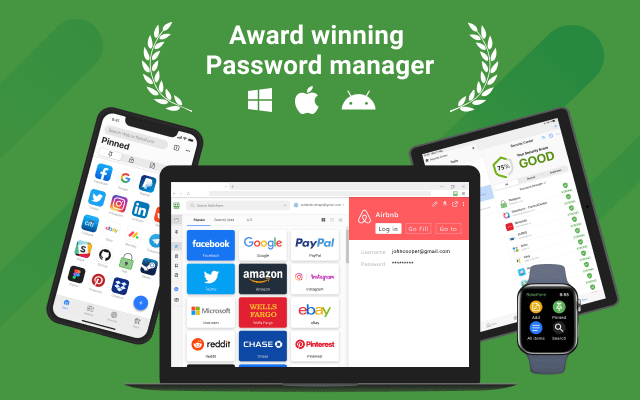
他のアプリとの比較
ロボフォーム無料のプランがあるということはユーザーにとって嬉しいでしょう。しかし、無料プランで利用する場合は機能が限定的で不便です。機能を解放し有料プランを選ぶ場合には1passwordなどの他のソフトを選ぶ方が高機能だったり安い場合があります。
あくまでも世間でロボフォーム評価が高いのは無料版同士での比較なので、今回は有料プランも含めた場合の<機能や値段を考慮してランキング>を作成してみました!チェックしてみよう!
料金プラン
料金プランは大きく分けて個人プランとファミリープラン、ビジネスプランの3つあります。個人プランとファミリープランには1年間、3年間、5年間の契約が用意されていて、契約年数が長いほどRoboForm価格は割安になっていきます。支払いは現金だけではなくクレジットカードやPayPal、またはマネーオーダーでも決済可能です。
ロボフォーム評判の高い個人プランの無料版は一部の機能しか使えなく、あくまでも試供品のようなものです。詳しくは後述しますが、快適に利用するなら絶対に必要な機能がなかったり、カスタマーサポートを受けることはできません。
ファミリープランは最大5つのアカウントで利用可能で。家族みんなで利用する場合には低価格で契約できるメリットがあります。一方、ビジネスプランは従業員数などに応じで利用料金が変動するので価格に関しては契約前に会社に問い合わせる必要があります。
ひと目でわかる一覧表
| 特徴 | バリュー |
|---|---|
| マルチログイン | 1-∞ 台 |
| 対応デバイス | Windows, macOS, Android, iOS |
| 返金保証期間 | 30 日間 |
| 暗号化 | 開示されていません |
| 最小価格 | |
| フリープラン | あり |
セキュリティ
暗号化
業界最高の軍事レベルのAES−256を搭載しているため、この暗号を解読するのには現存する最高のスーパーコンピューターでも数億年以上かかるでしょう。しかもBKDF2 SHA256もあわせて搭載されているので非常に強力です。
ゼロ知識構造
ユーザーのみが保存した情報にアクセスすることができ、保存したパスワードなどは提供している会社でさえ確認することができない設計になっているため非常に安全です。
段階認証
誰かにパスワードを推測されたときも安心です。2段階認証はパスワードだけでなくSMSなども利用して2段階に分けてログインなどをすることでセキュリティを強力にして不正ログインを防止します。この機能はRoboForm無料版では使えません!
生体認証
パスワード管理するのにパスワードを覚えなくてもいいのはとても嬉しいことですよね。スマホやタブレットやパソコンで顔認証や指紋でアカウントにアクセスすることができます。残念ながら、この機能も無料版では使えません!
自動同期+クラウドバックアップ
保存したパスワードが使用している端末全てで同期されるので、どこにいても同じ情報にデータが利用できて非常に便利です。またクラウドバックアップすれば利用したデータが暗号化され安全な状態で保存されます。またもや残念なお知らせです。この機能も無料版では使えません!利用するなら有料版を利用するしかありません。
使ってみよう
ロボ フォームはモバイル版とデスクトップ版の2種類提供されていますが、どちらもインストールから利用開始まで簡単に行うことができます。嬉しいことにMacOSやWindowsOS対象のユニバーサル•インストーラーはブラウザ拡張機能も自動的にインストールされるので自分でインストールする必要がありません。
- 開始:公式サイトでアプリをダウンロード→インストールする
- Emailアドレスやマスターパスワードを入力してアカウントを作成する
- ロボ フォームで使いたいパスワードをインポートする
- 必要な拡張機能をインストールする
- 完了:利用可能です。
無料版から有料版にアップグレードする場合はアカウントにログインしてライセンスからアップグレードする必要があります。
機能詳細
パスワードのインポート/エクスポート機能
主要なウェブブラウザSafai、Firehox、Chromeからパスワードをインポート/エクスポートできるだけでなく、CSV形式のファイルからでもインポート/エクスポートすることが可能です。
パスワードの自動生成
デスクトップ版とモバイル版の両方でパスワードの自動生成機能を搭載しています。ボタンをクリックすれば簡単にパスワードが自動生成されます。また、生成するパスワードの長さなどの詳細設定もできるので非常に便利です。
パスワード自動入力機能
ユーザー名やパスワードを自分で入力する煩わしい手間が省けます。Robo formはユーザー名やパスワードなど、ログインに必要な情報を自動的に正確に入力してくれます。
アプリでのログイン
ウェブサイトだけでなく、SkypeやiTunesなどのアプリケーションでもログイン情報の入力、保存することがロボ フォームは利用可能です。
パスワード監査
お使いのパスワードの強度が心配ですか?セキュリティセンターでは利用しているパスワードの強度をスコアにして表示してくれます。脆弱なら強度の高いパスワードに置換しましょう。
2段階証明
マスターキーが推測されると、ソフト内のすべてのパスワードが危険に晒される可能性があります。Robo Formは通常の本人認証に加えSMSでの認証も加えた2段階の本人確認を行っているんどえ、仮に第三者にマスターが漏洩した場合もRobo Formに不正アクセスされる危険性はありません。
緊急アクセスの受信
死亡や事故などのトラブルが起きた場合に家族や友人などがユーザーデータにアクセスできる仕組みです。また、アカウントのリカバリーにも利用可能です。
緊急アクセスの供与
緊急アクセスの受信先を選択することができます。この機能は 無料版では提供されておらず、有料版のロボ フォームエブリウェアのみの機能となっています。
すべてのデバイス間でデータの同期
自宅で新しく作ったパスワードが職場のパソコンでも利用できたらいいですよね?Robo formはアカウント利用可能なすべての端末でデータを共有することができます。残念ながら、この機能を使うには有料版に契約が必要です。
クラウドでバックアップ
Robo formで管理しているパスワードやユーザーデータは暗号化されクラウドに保存されます。この機能も無料版では提供されていません。
安全な共有フォルダ
ロボフォー ムエブリウェアを使っているユーザー間で安全にユーザーのログイン情報を受け渡しすることができます。この機能は無料版では利用不可能です
使用感
ダウンロードから基本設定までは簡単ですぐに使い始めることができました。しかし、設定できるオプションがとてもたくさんあるのですが「これいつ使うの?」みたいな項目もたくさんあり、なんだかごちゃごちゃしている印象があります。
これに関してはRoboForm評判通りで他の1passwordなどの類似アプリと比べた時に設定が多く操作が直感的ではないです。また、各設定項目などに関して調べてみるにも後述しますが説明書が日本語対応していないので今でも使い方がわからないです。残念!
対応機種/端末
利用可能なOSやブラウザは多岐に渡ります。WindowsOSやアンドロイド製品、またApple製品でも対応しています。また、Linuxでも利用可能なのでユーザー数が多くRoboForm評価されていることが理解できます。
ブラウザはSafari、ChromeやFirefox、Edgeなどメジャーなところは当然利用可能です。ブラウザ上で利用する場合はアプリをインストールする必要はありません。しかしロボフォーム評判の無料プランではウェブ上で利用することができません!
カスタマーサービス
無料版と有料版でカスタマーサービスの適用範囲が変わります。有料版のユーザーには24時間年中無休の電話サポートやメールサポート、チャットサポートが優先的に行われる一方、RoboForm評価の高い無料版のユーザーにはチケットシステムが導入されているだけです。
また、RoboForm使い方を調べる際にカスタマーサポートにある説明書を読もうとしたのですが、説明書は日本語対応していなかったので使えませんでした。使い方に困った場合はヘルプセンターにあるFAQなどを利用して自力で解決することも必要かもしれません。
よくある質問
質問:Roboformとは
回答:パスワード管理ソフトです。対応しているOSは<Windows,MacOS、Linux、Android、iOSなど>で対応しているブラウザは<Safari、Chrome,Edgeなど>です。機能は限定されますが、無料から提供されているサービスです。
質問:ロボフォーム 使い方
回答:ウェブやアプリで利用することができます。アカウントを作成して、無料ユーザーの場合はアプリのみ、有料ユーザーの場合はアプリまたはウェブサイトから自分のアカウントにアクセスして利用することが可能です。詳細は記事の上部をご覧ください。